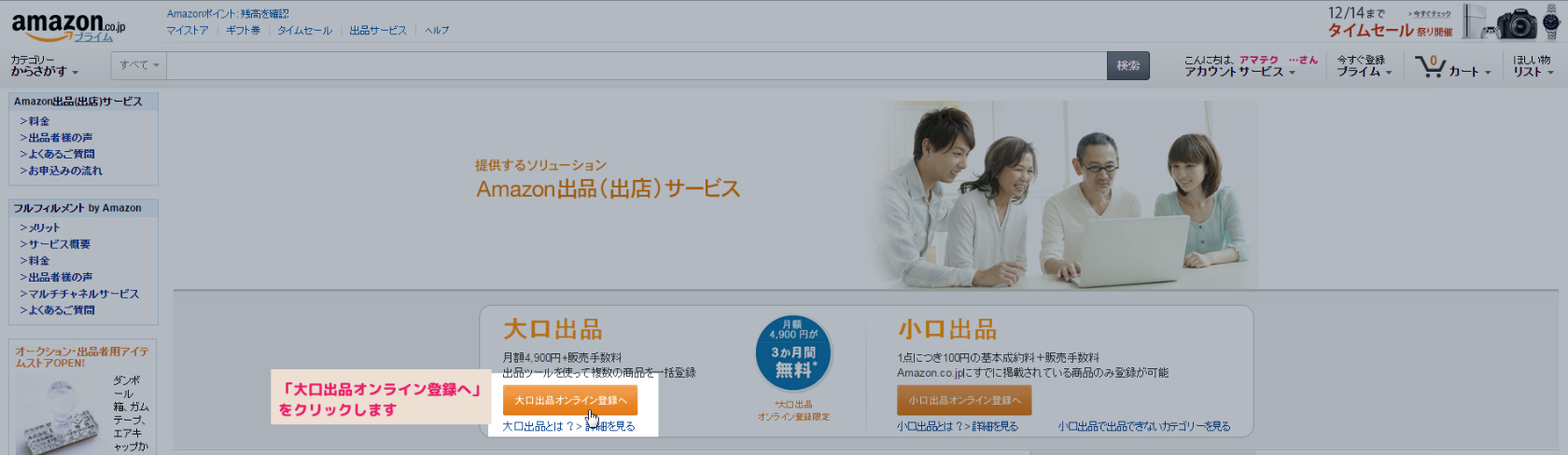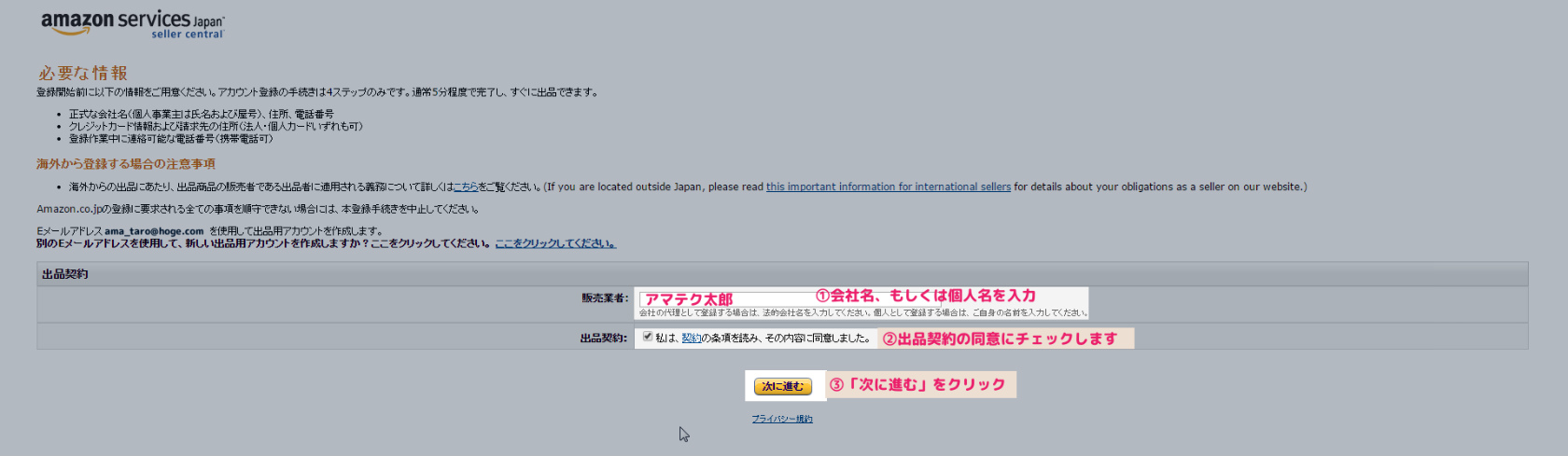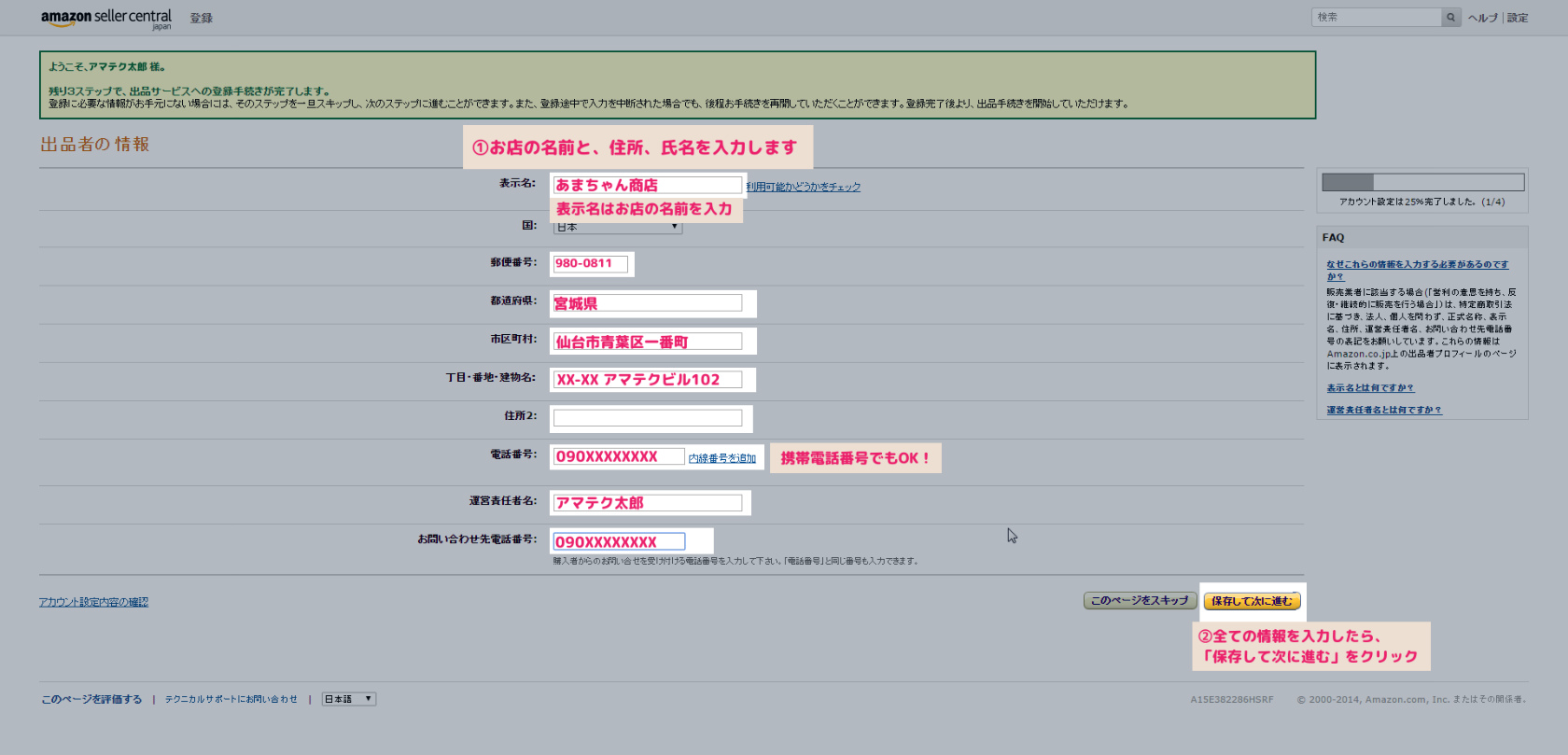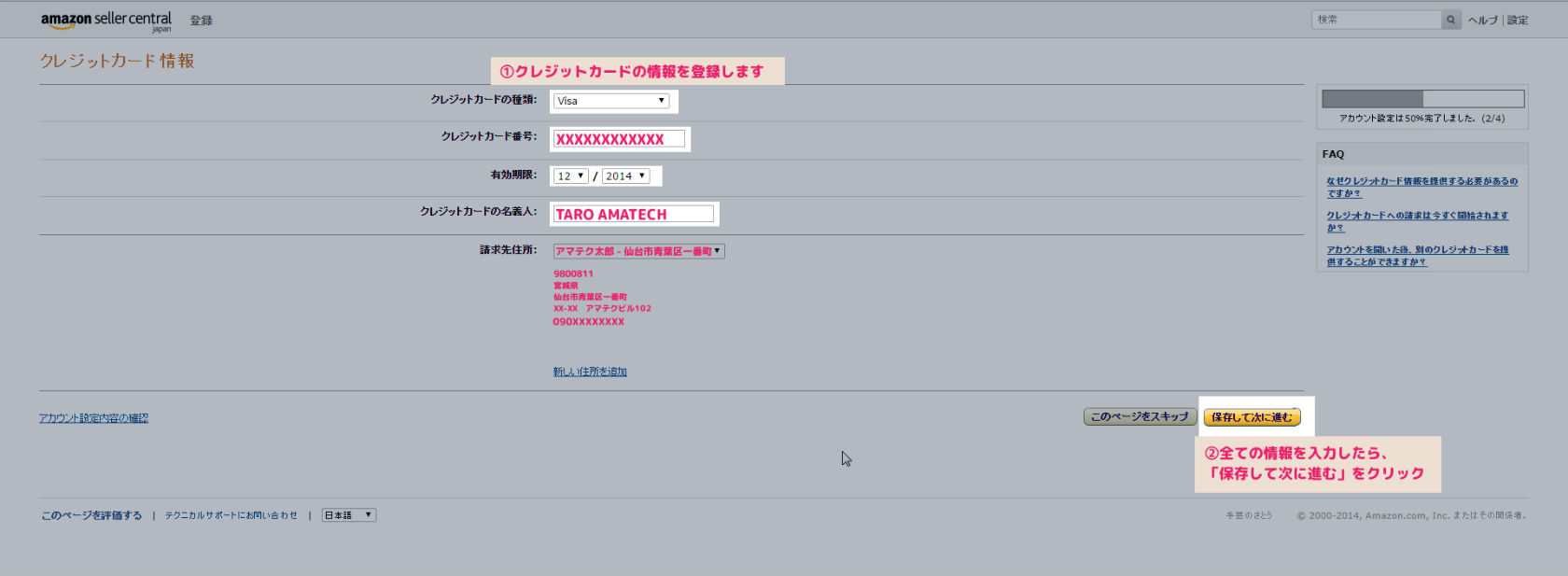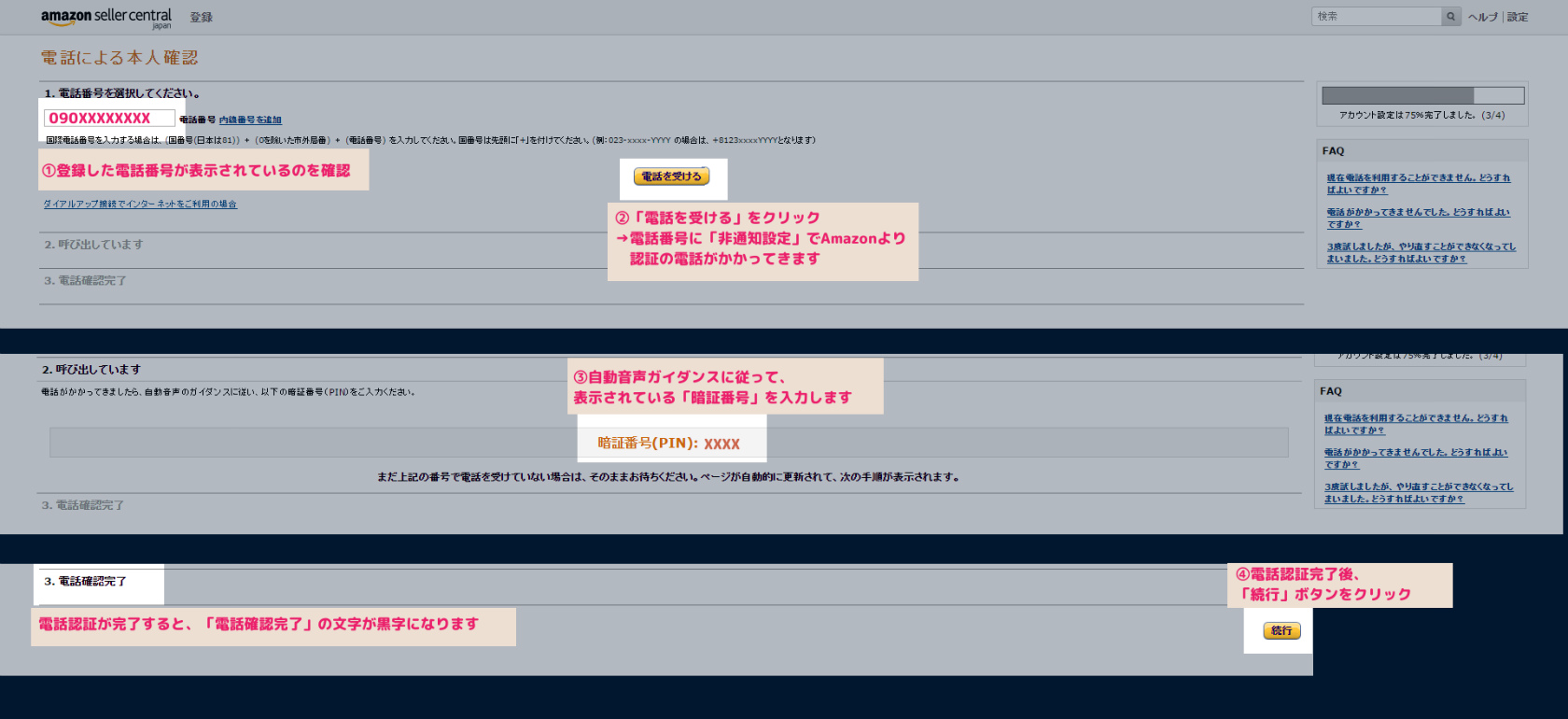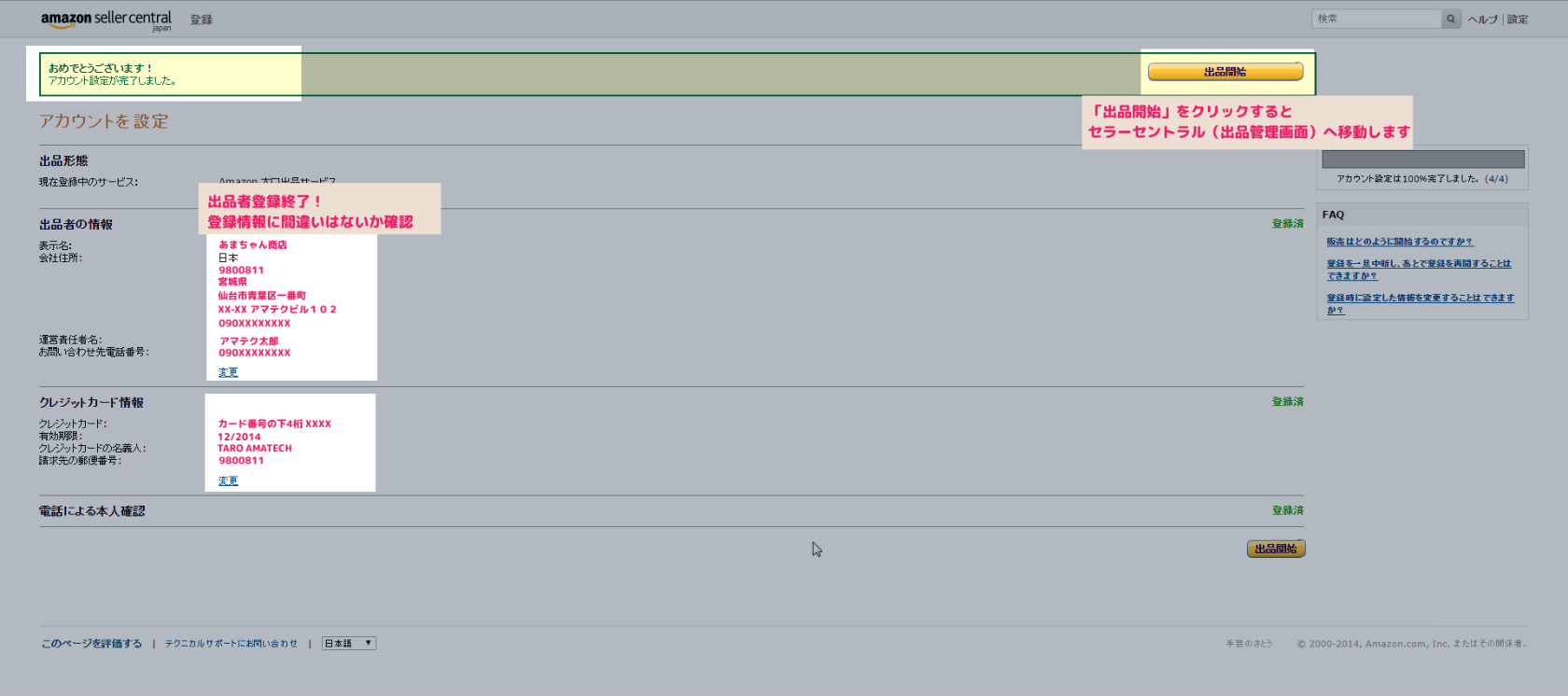出品者アカウント登録手順
Amazon.co.jp出品者アカウントの登録方法
Amazon.co.jpの利用者アカウントは既に持っている方は、出品者登録を行います。
今回は2014年12月現在、初回登録者のみ3か月無料キャンペーンをやっている大口出品での登録手順をご紹介します。
利用者アカウント持ってない!という方は「利用者アカウント登録方法」へ!
画像をクリックすると大きくなります。
1.出品サービス申込画面の表示
Amazon.co.jpにて、利用者としてログイン後、左上のメニューにある「出品サービス」をクリックします。
2.出品サービスを選択
「大口出品オンライン登録へ」をクリックします
3.出品契約
販売業者は「会社名、もしくは個人名」を入力します。
出品契約の箇所のリンク先にある契約条項をよく読み、「私は契約の条項を読み、その内容に同意しました」にチェックをして、「次に進む」をクリックします
4.出品者情報の入力
表示名はお店の名前を入力します。
その他、住所と電話番号(携帯電話でもOK!)、運営責任者氏名を入力します。
全ての情報を入力したら「保存して次に進む」をクリックします。
5.クレジットカード情報の入力
クレジットカードの情報を入力します。
全ての情報を入力したら「保存して次に進む」をクリックします。
6.電話による本人確認
電話による本人確認を行います。
表示されている電話番号が間違っていないかを確認後、「電話を受ける」をクリックします。
すると、非通知にてAmazon.co.jpより認証の電話がかかってきます。
その電話をとると、自動音声ガイダンスが始まりますので、ガイダンスに従って画面に表示されている「暗証番号(PIN)」を入力します。
入力後、自動的に画面が切り替わり、「電話番号確認完了」という文字が黒字になればOKです。
電話番号確認が完了したら、「続行」をクリックします
以上で、Amazon.co.jp出品者アカウントの登録は終わりです。
内容を確認し、修正したい箇所があれば、「変更」から修正してください。
また、「出品開始」をクリックすると、セラーセントラル(出品管理画面)へ移動します。